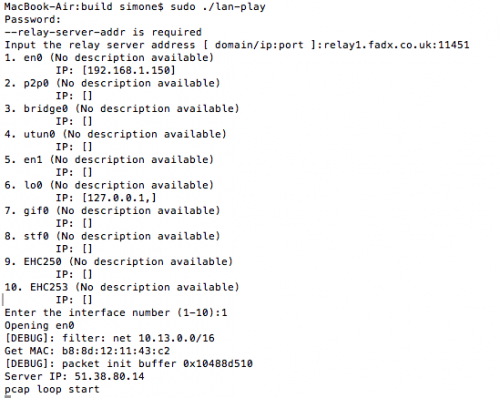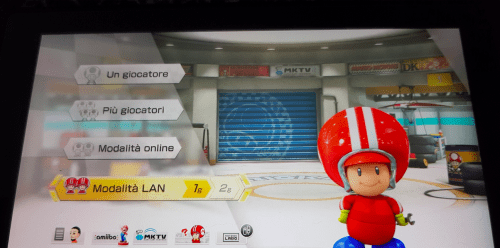Il tutorial di oggi è rivolto ai possessori di Nintento Switch, console portatile/casalinga nipponica che non ha certo bisogno di presentazioni.
Come molti di voi sapranno, da qualche settimana Nintendo permette di giocare online sottoscrivendo un abbonamento (molto economico e conveniente, a dire il vero), però una grossa fetta di smanettoni non può fisicamente usufruire del servizio in quanto Nintendo ha iniziato da qualche mese a bannare molte console modificate. Il che non significa che l’uso di homebrew sia illegale, o usare una copia backup dei giochi (VERA), ma giustamente Nintendo non vuole ascoltare ragioni ed esclude da tutti i servizi online i possessori di tali software.
Preamboli a parte, oggi parleremo di come usare il proprio pc come “tunnel” che a sua volta si collega a un server che funge da LAN, e quindi ci permetterà di usare quei giochi che permettono l’online via “LAN” appunto.
Requisiti
– un computer Mac, Windows o Linux (volendo anche un Android -con root- usando Termux)
– una Nintendo Switch (ma va?)
Servers
1) 35.236.10.223:11451 (USA)
2) nxlan.duckdns.org:11451 (USA)
3) switchonline.club:11451 (USA)
4) bandits.duckdns.org:11451 (EU)
5) memehouse.de:11451 (EU)
6) 167.99.198.6:11451 (EU)
7) relay1.fadx.co.uk:11451 (EU)
8) relay2.fadx.co.uk:11451 (EU)
9) alantya.dscloud.me:11451 (EU)
10) baguettenetwork.servegame.com:11451 (EU)
11) 159.89.167.70:11451 (INDIA)
12) slp.rush-hour.wo.tc:11451 (KOREA)
MacOS / Linux (Debian/Ubuntu)
Prima di tutto, dovrete installare Homebrew, che non è altro che un gestore di pacchetti, l’equivalente di apt-get o pkg per Linux insomma.
Per installare Homebrew, aprite terminale e eseguite questo comando:
/usr/bin/ruby -e "$(curl -fsSL https://raw.githubusercontent.com/Homebrew/install/master/install)"
se non avrete i tool di Xcode necessari, verranno installati.
Mac: Passiamo all’installazione dei pacchetti necessari, usando brew:
brew install cmake libpcap libuv git
Debian/Ubuntu:
sudo apt install libpcap0.8-dev libuv1-dev git
dopodichè installiamo il git corrispondende allo script che farà da tunnelling
git clone https://github.com/spacemeowx2/switch-lan-play.git
posizionamoci nella cartella appena clonata con
cd switch-lan-play
creiamo una cartella al suo interno, chiamata build e muoviamoci all’interno
mkdir build
cd build
compiliamo prima con cmake e poi con make
cmake ..
make
et voilà.
Eseguiamo lo script da root, con
sudo ./lan-play
e ci chiederà quale interfaccia di rete usare, scegliamo quella dove mostra il nostro indirizzo ip del Mac (192.168.x.x) e dopodichè inserite il server tra quelli presenti nella sezione anteriore, con preferenza a quelli europei se siete in Italia, ovviamente.
Windows
- Scaricate il Winpcap e installatelo http://www.winpcap.org/install/default.htm
- Avviate lan-play.exe e selezionate il server (vedi sezione di sopra)
- Selezionate la periferica di rete corrispondente all’ip locale del vostro computer (192.168.x.x).
Siete connessi, passate alla configurazione della vostra console.
Nintendo Switch
Questo procedimento va fatto sulla vostra console in ogni caso, indipendentemente dal vostro computer.
Collegatevi alla vostra Wifi di casa, o qualsiasi connessione in comune con il computer, andate nelle preferenze, Internet, e modificate le impostazioni di rete della wifi predefinita.
Cambiate l’IP e mettete 10.13.xxx.xxx (es. 10.13.100.100), l’importante è che 10.13 siano fissi, mentre negli altri due campi potrete mettere un numero qualsiasi tra 1 e 254 facendo attenzione a non usare 10.13.37.1 perché questo è riservato al gateway.
Subnet Mask: 255.255.0.0
Gateway: 10.13.37.1
DNS primario/secondario: se siete già bannati, usate quelli di Google 8.8.8.8 e 8.8.4.4 se no potrete usare quelli di 90dns 163.172.141.219 e 45.248.48.62 .
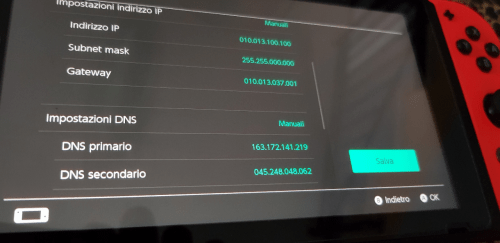
90DNS non effettua uan telemetria e quindi, teoricamente più “invisibile” ai controlli.
Effettuate un test di rete e controllate che tutto sia ok, altrimenti dovreste aprire la porta 11451 sul router, o disattivare il firewall, nel mio caso ho messo l’ip del mio computer in DMZ.
Avviate il vostro gioco, nel mio esempio prendiamo Mario Kart 8 Deluxe, una volta dentro, premete L+R+ lo stick analogico sinistro, e vedrete che la voce LOCALE in basso passerà a LAN, entrate dentro ed iniziate a prendere gusci rossi a più non posso.